iPhone如何在不卸载软件的情况下清除数据?
摘要:现在随着iphone6的问世,很多使用着iphone4或者5的伙伴们等不住了!总想用上最新的手机。不要急,其实你只需要换换最新版的ios系统...
现在随着iphone6的问世,很多使用着iphone4或者5的伙伴们等不住了!总想用上最新的手机。不要急,其实你只需要换换最新版的ios系统。但是在换系统之前你得把手机上的所有数据都清除掉。

方法/步骤:
1.点击苹果手机桌面上的“设置”。

2.设置页面中点击“通用”。
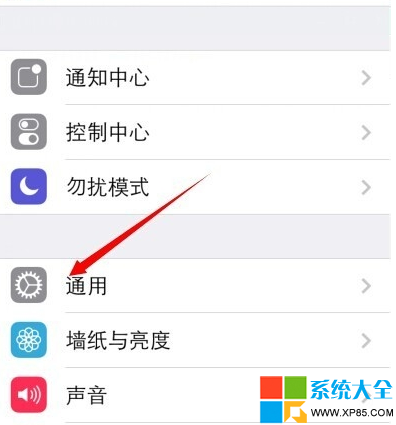
3.滑到最底项,点击“还原”。
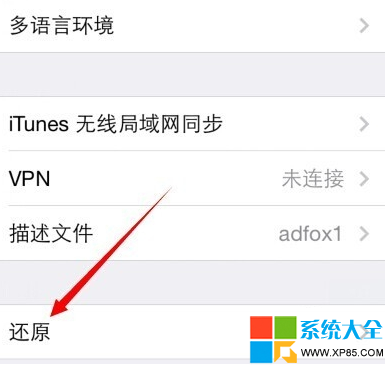
4.如果想希望手机上的所有软件还可以继续使用,只是清除软件以外的所有数据。点击“还原所有设置”。
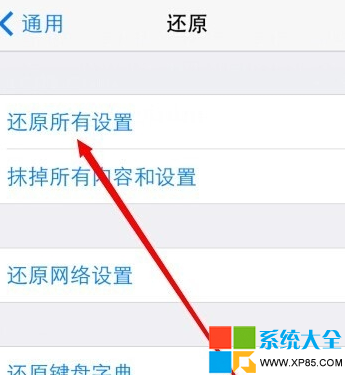
5.如果想类似于恢复到出厂设置,包括所有软件都清除掉,就点击“抹掉所有内容和设置”。
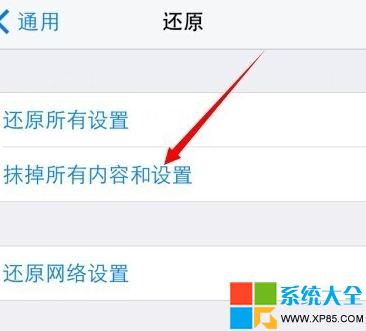
6.如果你手机之前没有越狱过,就不用担心会对手机产生任何影响。

【iPhone如何在不卸载软件的情况下清除数据?】相关文章:
上一篇:
ios8健康应用怎么用?
下一篇:
iOS8系统怎么定位输入表情?
